카카오톡 다크모드 설정 방법: PC 모바일 각각 설정하기
야간에 스마트폰을 볼 때 눈이 부시다면 다크모드를 사용하시는 것이 좋습니다. 특히 카카오톡은 시간 상관없이 수시로 사용하기 때문에 야밤에도 자주 사용하죠. 화면을 어둡게 해 놓고 사용하면 조금이나마 눈의 피로를 줄일 수 있습니다. 눈이 피로하신 분들을 위해서 PC와 모바일에서 카카오톡 다크모드 설정 방법에 대해서 정리해 보았습니다.
참고로 카카오톡 다크모드는 모바일과 PC에서 설정하는 방법이 각각 다릅니다. 아래 내용을 자세히 확인해 보세요.
모바일 카카오톡 다크모드 설정
- 카카오톡 설정
카카오톡에서 설정 버튼 클릭 후 전체 설정으로 들어갑니다.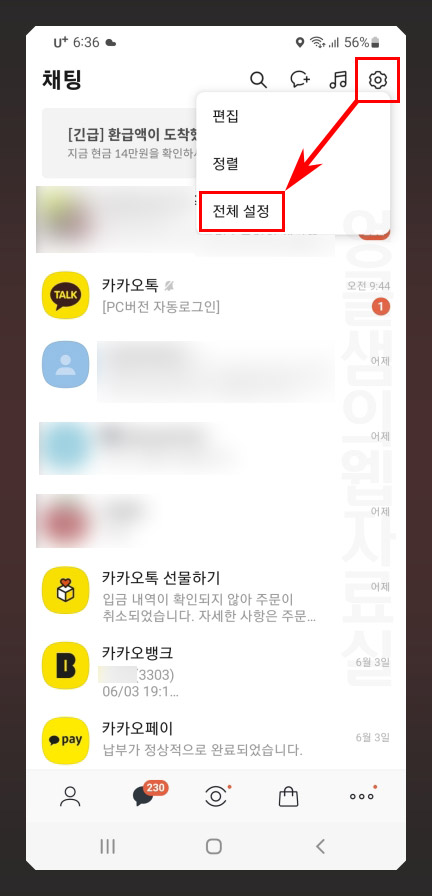
- 카카오톡 테마
설정에서 테마로 들어갑니다.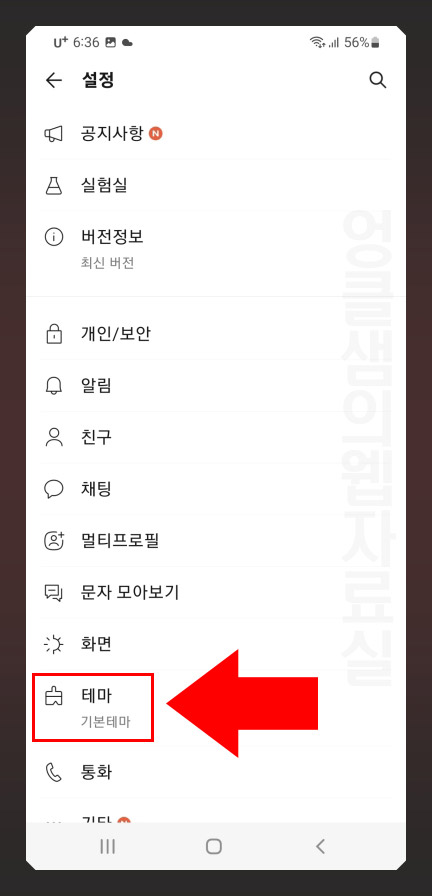
- 다크모드 선택
테마에서 다크 모드를 선택합니다. (시스템 설정 모드는 갤럭시나 아이폰 등 스마트폰 자체에서 설정한 모드를 따라서 바뀌는 모드입니다.)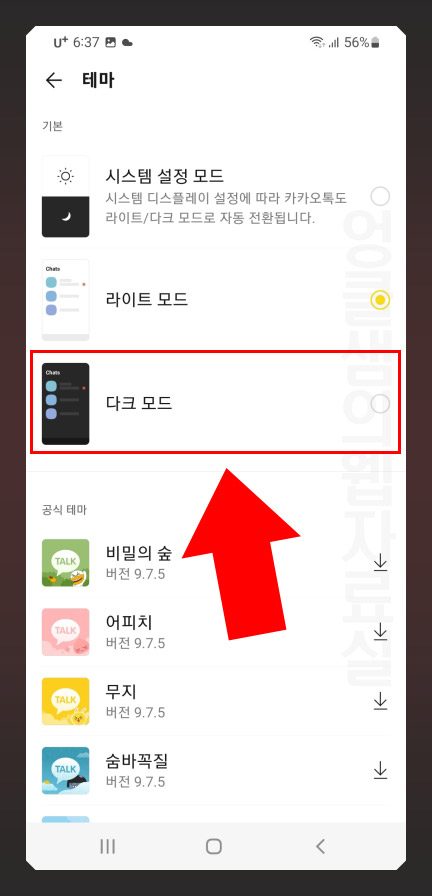
- 테마 적용 확인
그러면 카카오톡과 채팅방 모두 다크모드가 적용됩니다. 간단하죠.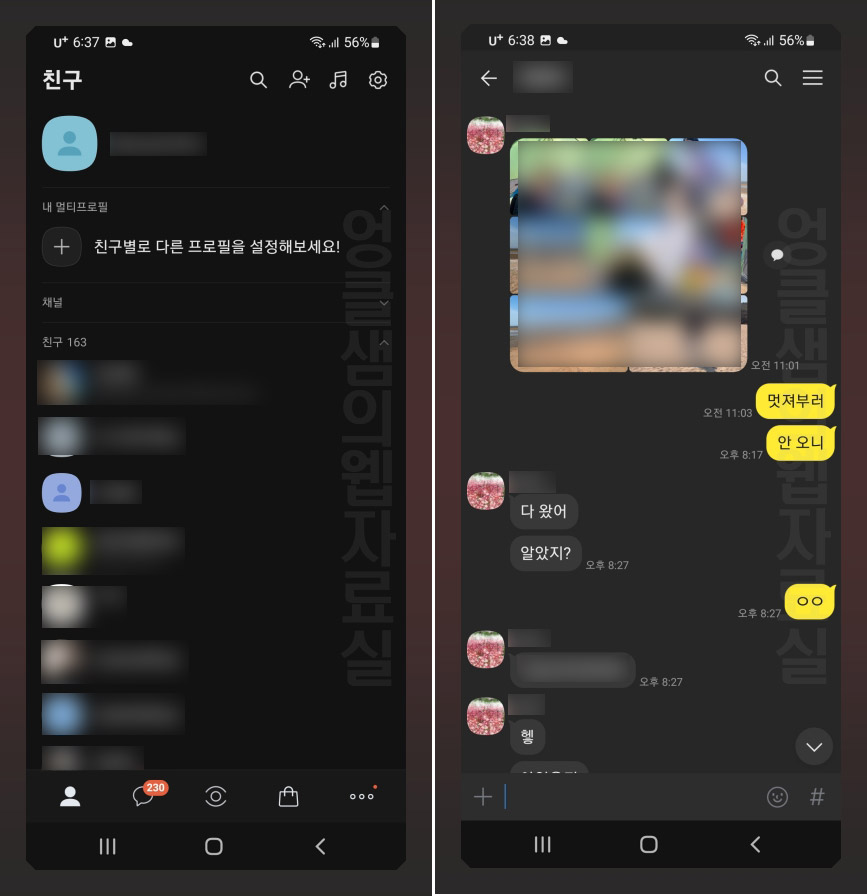
예전에는 카카오톡 다크모드를 설정해도 채팅방은 별도로 설정해야 했으나 이제는 테마만 바꾸면 채팅방까지 모두 색상이 바뀌게 되었습니다.
카카오톡 PC버전 다크모드 설정
- 카카오톡 PC버전 설정
카카오톡 PC버전을 켜고 설정으로 들어갑니다.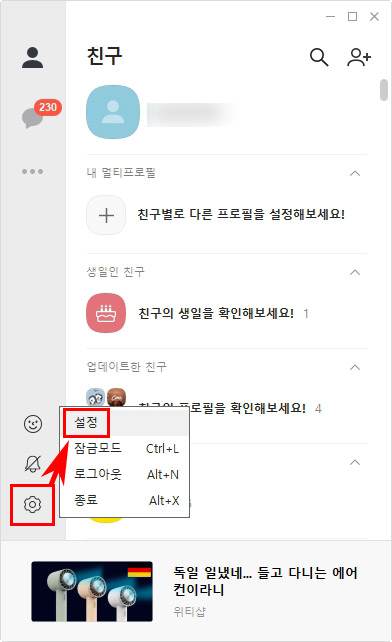
- 배경화면 설정
화면 메뉴에서 배경화면 설정을 클릭합니다.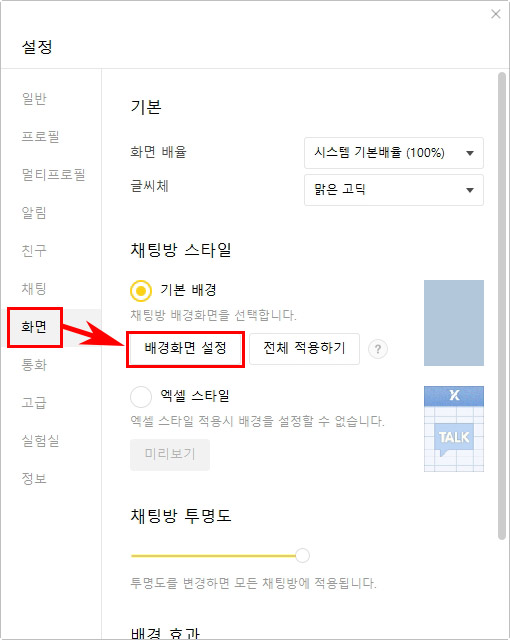
- 카카오톡 회색 배경
색상에서 짙은 회색을 선택하면 옆 화면처럼 바뀝니다. 채팅방 배경이 완전히 검은색은 아니죠.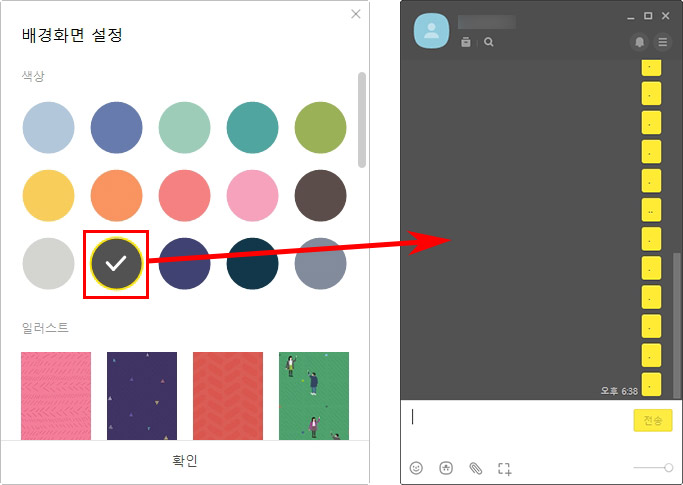
- 카카오톡 일러스트 배경
색상 밑에 일러스트 중 블랙 패턴을 선택하면 거의 검은색으로 바뀝니다. 약간의 흐릿한 패턴이 있습니다.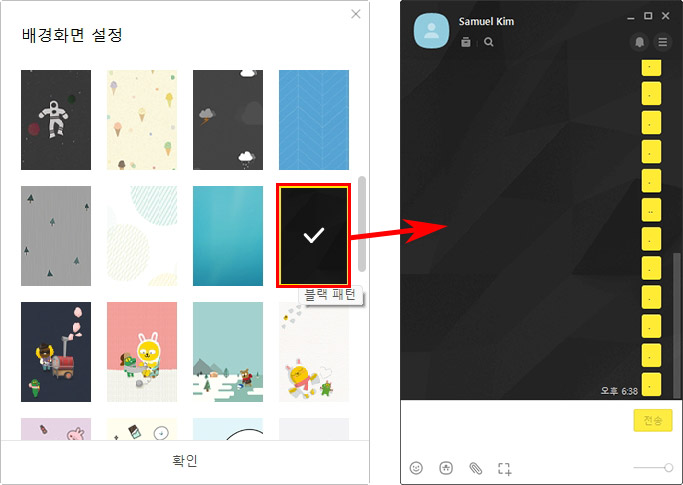
- 카카오톡 검은색 배경
완전히 검은색으로 바꾸려면 사진 추가를 클릭해서 검은색 파일을 등록하시면 됩니다. (검은색 이미지 파일을 아래 올려놓았습니다.)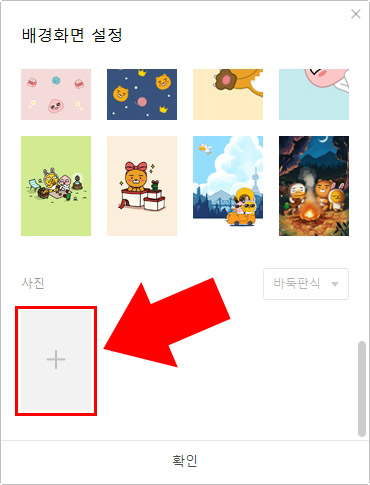
PC버전 사진에 등록할 검은색 이미지는 아래 파일을 받아서 사용하시면 됩니다. jpg 파일이며 등록만 하면 바로 카카오톡 배경이 검은색으로 변경됩니다.
지금까지 카카오톡 다크모드 설정 방법에 대해서 자세히 알아보았습니다. 눈의 피로 때문에 고민이시라면 바로 설정하고 사용해 보세요.
추천 카카오톡 활용 팁
추가로 함께 보면 좋은 카카오톡 활용 팁을 확인해 보세요.





댓글